极速PE官网 > 帮助中心 >
为什么win10定位灰色的?
作者:pe系统 2016-10-18
不少的网友可能都遇到过win10定位时,发现win10定位灰色按钮不能使用了,如下如图所示。为什么win10定位灰色的?看到win10定位灰色,大家都很费解吧,系统之家小编也特别费解。小编立马就查找了win10定位灰色的相关资料,终于找到了win10定位开启的方法,大家都来看一下!
进WIndows的Services启动
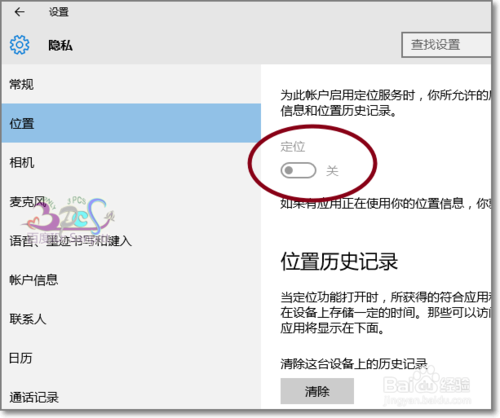
win键+r;输入services.msc;回车,进入Windows的服务管理界面。
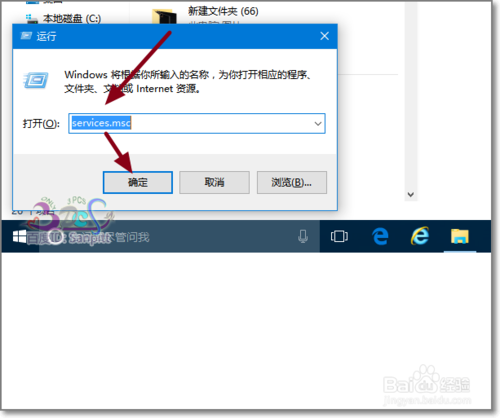
另外一种进入服务管理的方法,右键点击此电脑(我的电脑)-管理。
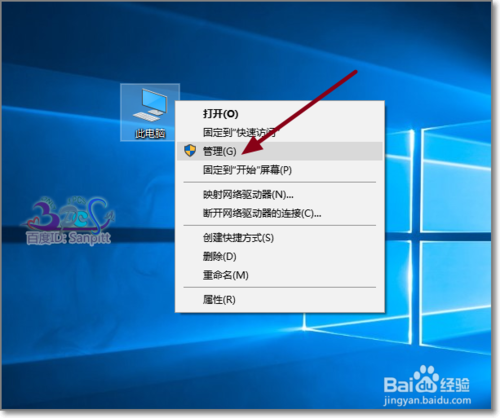
同样进入Windows的Services管理界面。
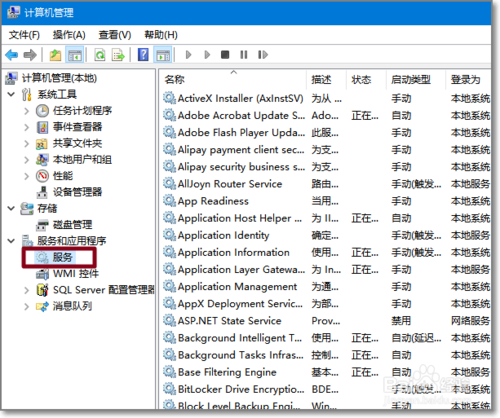
找到Geolocation Service服务,打开可以看到此服务的详细功能介绍,点击启动。
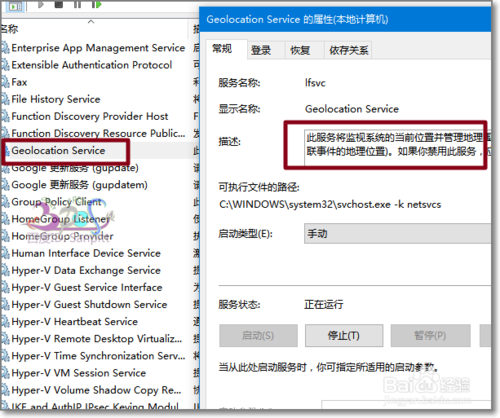
若还是不成功,则进入Windows设置,开启Win10的定位。
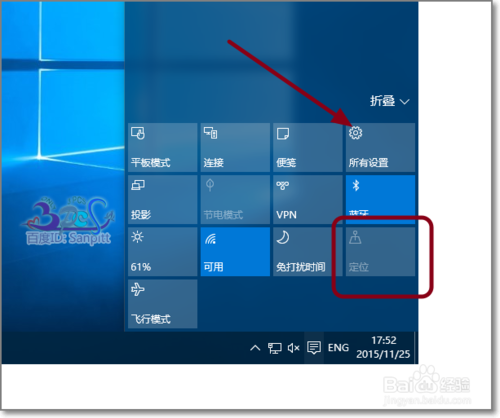
隐私下面包含位置。点击进入。
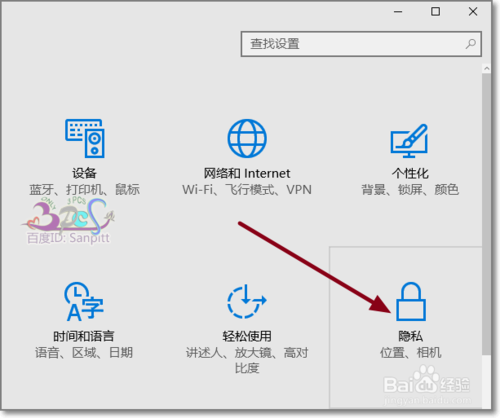
在隐私菜单中选择“位置”,点击更改,可以打开或者关闭这个设备的定位服务(对这台设备的所有用户都有效)。
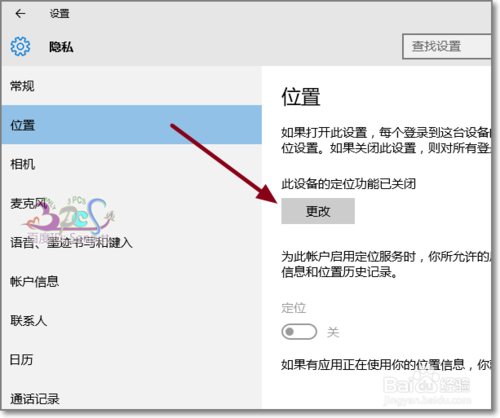
滑动开启。注意下面的定位现在是灰色的。
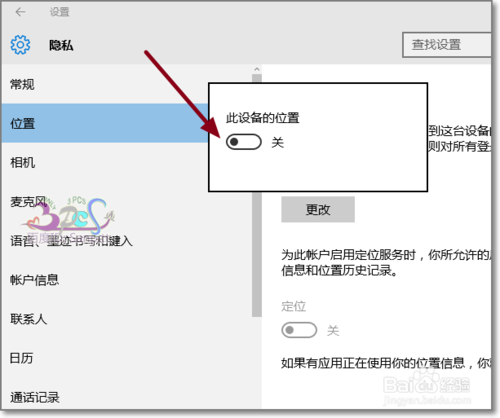
开启之后,下面的定位不再是灰色了。证明开启成功了。有多初次使用的用户只是看到这里是灰色,就以为出现故障了。
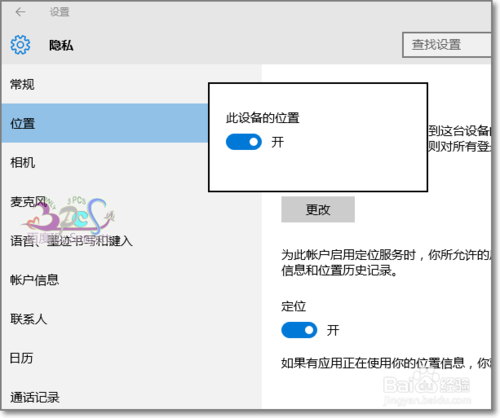
下面还可以针对不同样的需要请求位置信息的软件进行管理是否开启位置定位。
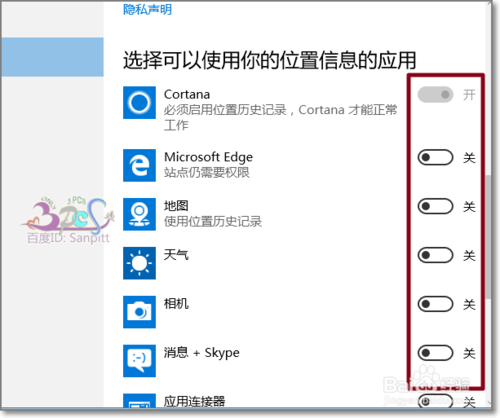
Windows定位开启成功了,定位按钮也不再是灰色的了。

为什么win10定位灰色的?有可能是定位服务没有启动,还有可能是设备限制的原因导致的。或许有的朋友并没有遇到过win10定位灰色的情况,不过相关小编为大家带来的为什么win10定位灰色的教程还是有用的,希望大家收藏起来。windows下载,欢迎登录我们的官网!
摘要:不少的网友可能都遇到过win10定位时,发现win10定位灰色按钮不能使用了,如下如图所示.为什么win10定位灰色的?看到win10定位灰色,大家都很费解吧,系统之家小编也特别费解.....
